Comment utiliser un Web Service comme source de données d’un Univers BI
Bonjour !
Dans ce tutoriel vous apprendrez à utiliser un Web Service comme source de données d’un Univers SAP Business Intelligence.
Prérequis :
- Version : Outil de conception d’information (IDT)
- Une source de données de type Web Service
Contexte :
Vous disposez d’un Web Service contenant une ou plusieurs fonctionnalités et vous voulez les utiliser dans votre Univers SAP Business Intelligence. Afin de vous permettre de les intégrer directement à votre Univers SAP BI, suivez les étapes ci-dessous. Une fois toutes les configurations déployées, les fonctionnalités de votre Web Service deviendront des dimensions de votre Univers et pourront être utilisées directement dans vos documents WebI, par exemple.
Intégration des fonctionnalités d’un Web Service du type SOAP :
Lancez l’Outil de conception d’information (IDT) et sur la barre de menu, choisissez Fichier – Nouvel univers
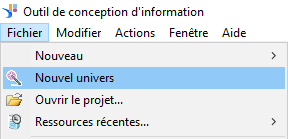
Choisissez l’option Créer un projet
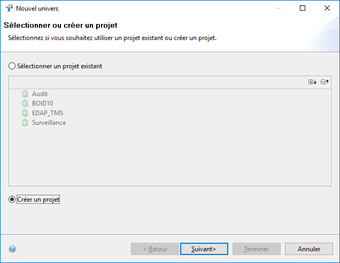
Renseignez le nom et l’emplacement du projet. Pour cet exemple, nous informerons comme nom WS_Test et nous laisserons l’emplacement proposée par l’IDT.
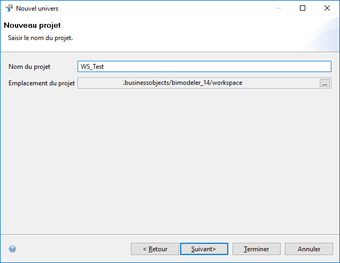
Choisissez l’option Source de données relationnelle
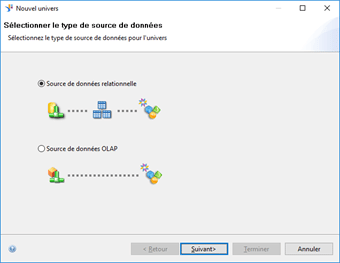
Renseignez le nom de la nouvelle connexion. Jusque-là, rien de particulier.
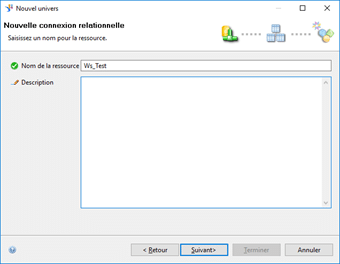
C’est ici que nous allons informer à l’IDT que nous utiliserons un Web Service e pas un SGBD, par exemple. Pour ce faire, choisissez dans la liste des pilotes l’option Generic – Web Services (WSDL 1.1) – Web Service Connector
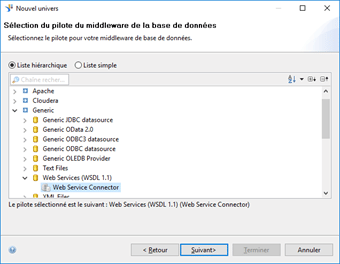
Renseignez l’adresse du WSDL du Web Service et cliquez sur Tester la connexion
Pour cet exemple, nous utiliserons un Web Service qui simule les fonctionnalités d’une calculatrice et qui est disponible à l’adresse http://www.dneonline.com/calculator.asmx?wsdl
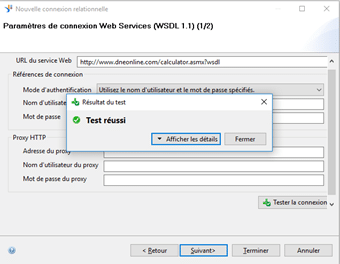
Renseignez les valeurs des paramètres de connexion.
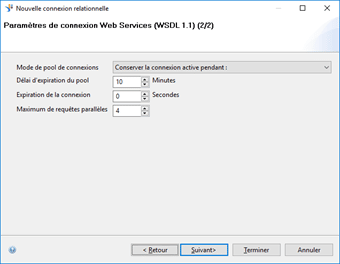
Renseignez le nom de la fondation de données.
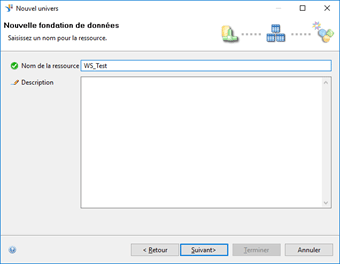
Choisissez les tables à insérer (chaque table correspond à une fonction du Web Service).

Renseignez le nom de la couche de gestion.
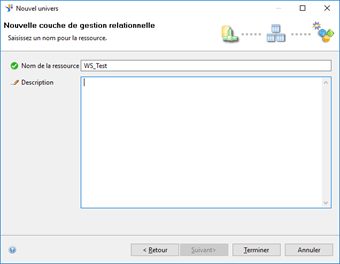
A ce moment l’IDT vous demandera de renseigner les valeurs pour les colonnes d’entrée. Nous sauterons cette étape pour l’instant. Cliquez sur OK sans rien modifier sur cette fenêtre.
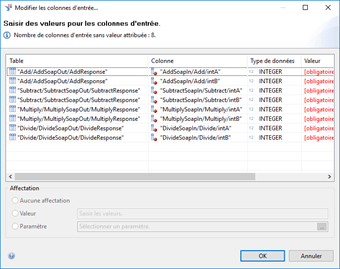
La connexion, la fondation de données et la couche de gestion ont été créés, ainsi que toutes les dimensions de chaque fonctionnalité du Web Service !
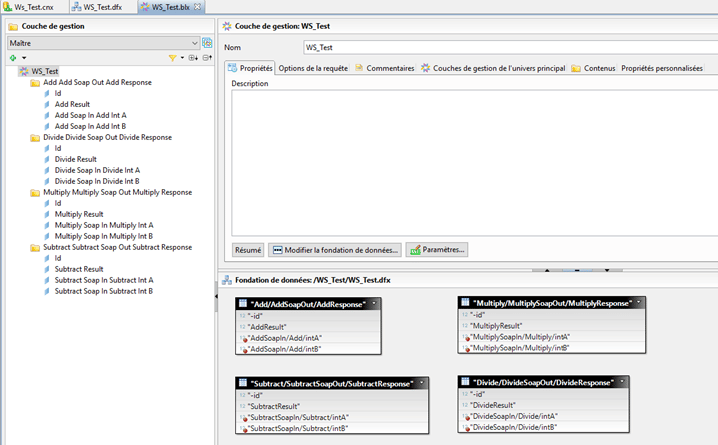
Une fois que nous avons importé notre Web Service, il faudra créer les paramètres qui seront utilisés pour les colonnes d’entrée de chaque fonction de notre Web Service.
Dans cet exemple, nous aurons 2 paramètres du type Numérique. Pour les créer, allez-y sur la fondation des données (onglet WS_Test.dfx) et ajoutez dans la partie Paramètres et listes de valeurs les paramètres intA et intB.
Vous pouvez choisir une valeur par défaut pour chaque paramètre. Dans notre exemple nous utiliserons des valeurs fixes, mais vous pouvez utiliser des formules aussi. A vous de jouer !
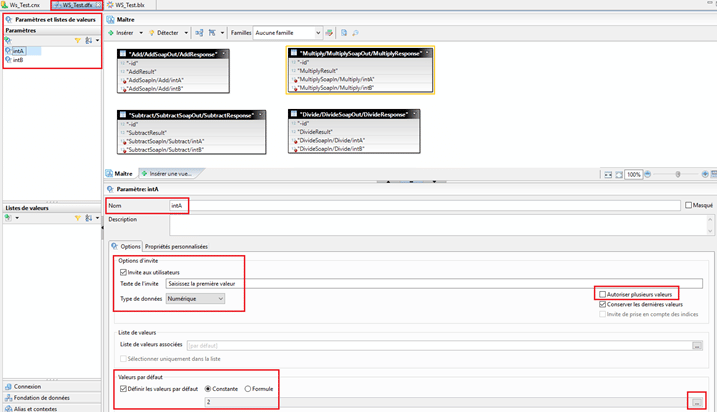
Etant les paramètres créés, faites une clique droite sur la table et choisissez Modifier les colonnes d’entrée.
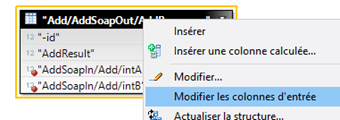
Puis, pour chaque colonne, affectez son paramètre respectif.
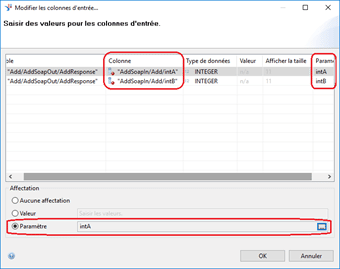
Une fois la fondation de données sauvegardée, les configurations nécessaires pour le fonctionnement du Web Service est terminée. Vous pouvez publier votre Univers et l’utiliser comme à tout moment !
Pour tester son fonctionnement, suivez les étapes suivantes.
Dans la couche de gestion, créez une nouvelle requête. Choisissez les dimensions Add int A, Add int B et Add Result, puis cliquez sur Actualiser
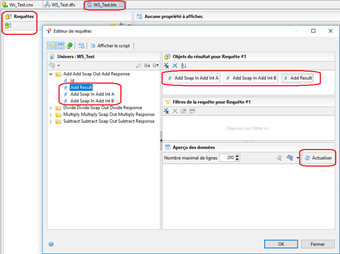
Saisissez les valeurs des paramètres et cliquez sur OK.
Comme sur cet exemple nous ferons une simple addition, nous informerons les numéros 2 et 5.
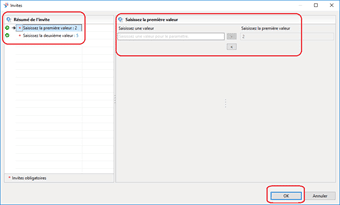
Les valeurs seront affichées, comme attendues !
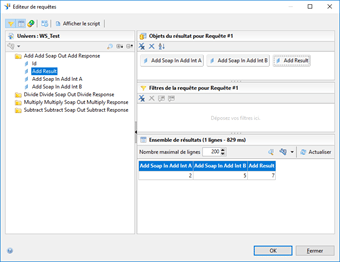
Laisser un commentaire
Il n'y a pas de commentaires pour le moment. Soyez le premier à participer !